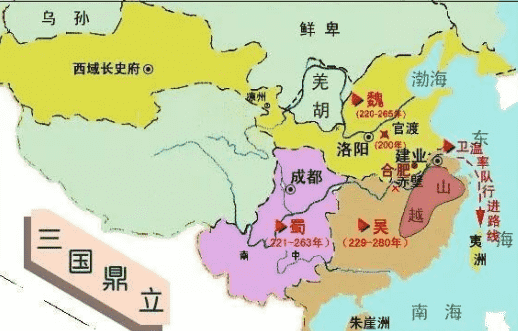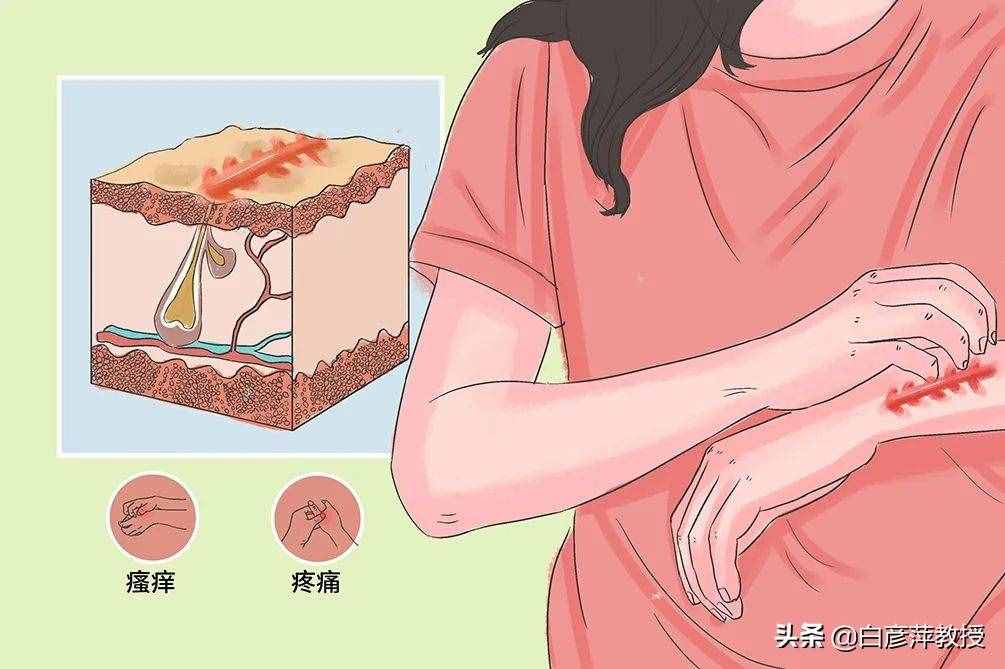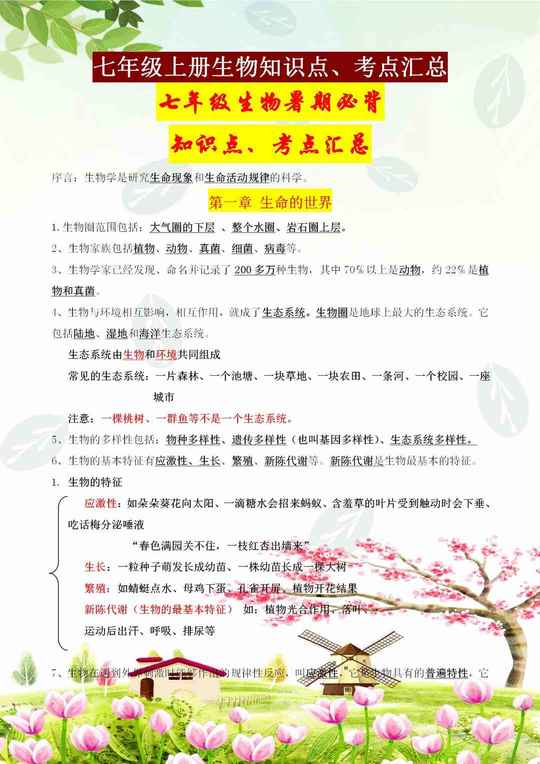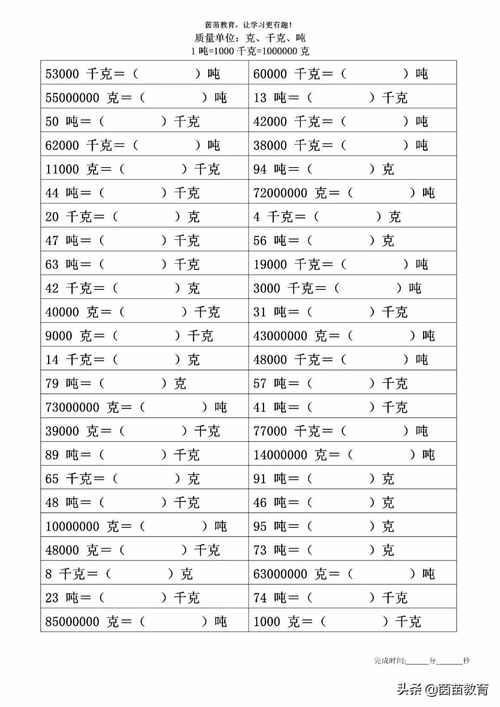wlan怎么用(wifi怎么用?wifi如何使用?)
wlan怎么用(wifi怎么用?wifi如何使用?)
wifi上网简单的可以了解为其实就是无线上网,目前不少智能手机与多数平板电脑都支持wifi上网,wifi全称wireless fidelity,是当今使用最广的一种无线网络传输技术。 实际上就是把有线网络信号转换成无线信号,就如在开头为大家介绍的一样,使用无线路由器供支持其技术的相关电脑,手机,平板等接收。手机如果有WIFI功能的话,在有WIFI无线信号的时候就可以不通过移动联通的网络上网,省掉了流量费。但是WIFI信号也是由有线网提供的,比如家里的ADSL啊,小区宽带啊之类的,只要接一个无线路由器,就可以把有线信号转换成WIFI信号。国外很多发达国家城市里到处覆盖着由政府或大公司提供的WIFI信号供居民使用,我国目前该技术还没得到推广。
现在很多共公场合都有wifi信号,这很方便大家免费上网查信息和娱乐,只需要知道信号的名称和密码即可。其中不少地方还设置了无需密码即可连接上网,非常方便实用,适用于笔记本电脑、手机、平板电脑等用户。这里谈谈如何在家里使用wifi上网,相比之下,公共场合更简单。
Wifi怎么用?接下来给大家介绍一下使用wifi的方法。
一、笔记本电脑(以win7系统为例)
工具:
•调制解调器,即猫
•无线路由
•支持WIFI的笔记本电脑或平板电脑
方法/步骤:
1、首先,猫需要和网线连接,再和无线路由相接,如下图,左是猫,右边是无线路由,带着根天线。所需的连接线在原装机器里都有,按图连接即可。

猫和网线连接,再和无线路由相接
2、连接好后都打开电源,等待指示灯闪烁正常。至于怎样才算闪烁正常,说明书中一般有说明。
3、打开笔记本电脑,启动WIFI信号接收功能,一般按下那个WIFI按钮即可。以下以win7系统为例。待WIFI指示灯正常后,按无线路由说明书中设置密码等选项,记下密码。
4、在屏幕右下角有个连接图标,点开。

连接图标
5、在“无线网络连接”下有好多无线信号,这些都是附近的WIFI信号,选择自己的信号,一般点选自动连接,点击“连接”。

选择自己的信号
6、一会儿要求输入安全密钥,即密码,输入即可。确定。连接成功后看到右图的连接图标就算成功了。

输入安全密钥
7、如果连接图标出现黄色三角里边一个叹号,而且一直不消失,说明连接有问题,需要重新连接无线路由和猫,看是否接触不良,还不行就只能联系网络服务商来解决了,因为出现黄色三角时是无法正常上网的。

连接有问题
注意事项:
•平板电脑也是相似的步骤,即点开无线连接图标——连接——输密码——确定。
•如果出现黄色三角,而且一会儿就自动消失,这属于连接正常的情况。
二.手机wifi用法(以安卓系统为例)
其实手机wifi的使用方法非常简单,哪怕是不同的系统其实设置方法都类似,这里以安卓手机为例。
设置方法如下:
1、首先在主菜单里面找到设置一项,然后打开设置点击无线和网络。